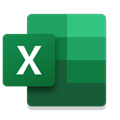应用简介

【功能特点】
将数据转化为见解:通过智能功能进行增强,Excel 可以学习你的使用模式,帮助你整理数据以节省时间。利用模板轻松创建电子表格或自行创建,使用新式公式执行计算。
更直观地了解数据:新的图表和图形有助于以极具吸引力的方式呈现数据,并且使用格式、迷你图和表格更好地理解用户的数据。只需单击即可轻松创建预测并预测趋势。
协作共赢:与其他人共享工作簿,并始终使用最新版本,以实现实时协作,从而帮助更快完成工作。借助 Office 365,在手机、桌面和 Web 中处理 Excel 文件。

【怎么套用表格样式】
打开excel2016,首先选中单元格A2:G7。

然后单击样式组中的套用表格格式。

从弹出来的下拉列表中选择白色,表样式浅色18。

弹出套用表格对话框,点击确定。

【怎么显示公式】
打开excel2016,双击打开该工作簿。

进入开始后,单击公式选项卡。

然后单击公式审核组中的显示公式。

此时,工作表中的所有公式都显示出来了。
【怎么压缩图片】
点击Excel2016文档上面的图片工具菜单中的“格式”菜单项。

在打开的格式功能区,可以找到一个“压缩图片”的按钮。

这时会弹出压缩图片的窗口,取消“仅应用于此图片”前面的勾选,这样就可以应用于整个文档中的图片了。

接下来在下面的分辨率中,根据实际情况,选择一种分辨率就可以了。即可能的选择小的分辨率,这样会使体积更小。

最后我们点击另存为菜单项,把修改后的文档保存即可。这时可以发现体积小了很多了。
【数据有效性怎么设置】
Excel2016与2013在数据有效性上做法基本一致,以2013为例说明方法:
1、选择数据区域,点击数据验证:

2、允许中输入“序列”,来源中输入下拉菜单内容:

3、这样数据有效性就设置好了,只能输入下拉菜单中的数据,其余的没法输入到单元格中:
【常用快捷键】
1、箭头键:向上、下、左或右移动一个单元格
2、Ctrl+箭头键:移动到当前数据区域的边缘
3、Home:移动到行首
4、Ctrl+A:选定整张工作表
5、Alt+Enter:在单元格中换行
6、Ctrl+D:向下填充
7、Ctrl+;(分号):输入日期
8、Ctrl+shift+:(冒号):输入时间
9、Ctrl+Z:撤销上一次操作
10、=:输入公式
11、Ctrl+C:复制所选定的单元格
12、Ctrl+X:剪切选定的单元格
13、Ctrl+V:粘贴复制的单元格
14、Del:清除选定单元格的内容
15、Ctrl+B:应用或取消加粗格式
16、Ctrl+I:应用户取消字体斜线格式
17、Ctrl+U:应用或取消下划线
18、Ctrl+F:查找
19、Ctrl+H:替换
20Alt + =:快速求和
21、Shift+F8:分别单击不连续的单元格或单元格区域即可选定
22、Ctrl + PgDn:切换到右边的工作表
23、F4: 绝对引用/重复上一步操作
24、Ctrl+S:保存当前的表格
25、F5/Ctrl+G:根据条件设定定位单元格
26、F12:把当前Excel工作簿快速另存为
27、Ctrl + T:给Excel表格润润色